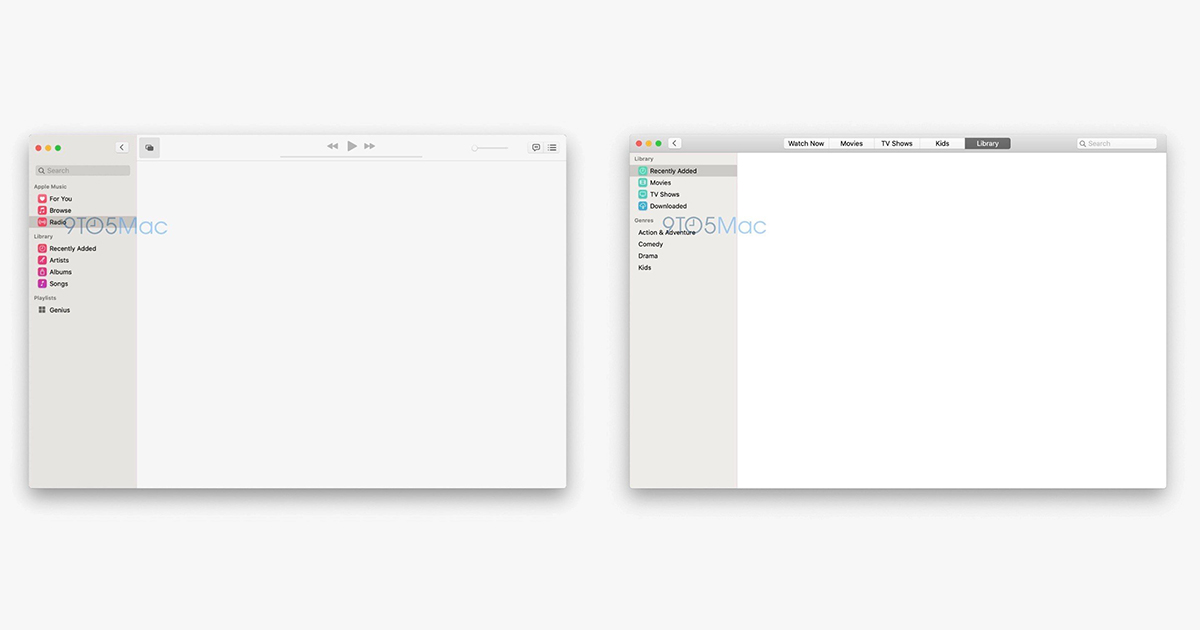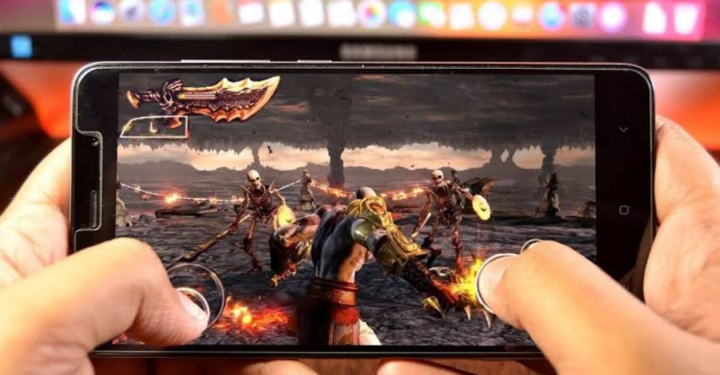Cómo dejar de compartir un documento de Google
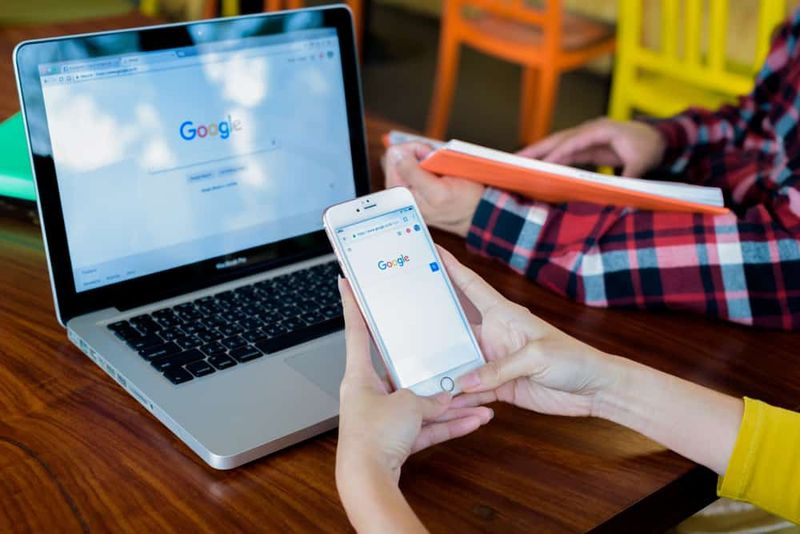
Esta S-Zone le muestra cómo dejar de compartir un documento de Google. La guía cubre los pasos para dejar de compartir un documento de Google desde una PC o desde las aplicaciones (aplicaciones de Android y iPhone).
Explorar temas de publicaciones
- Cómo dejar de compartir un documento de Google desde una PC
- Cómo dejar de compartir un documento de Google desde la aplicación de Android
- Cómo dejar de compartir un documento de Google en la aplicación para iPhone
Cómo dejar de compartir un documento de Google desde una PC

- Abre Google Drive ( Drive.Google.com ). Luego inicia sesión con tu cuenta de Google.
- Localice el documento de Google Docs que desea dejar de compartir y haga clic derecho sobre él. Luego seleccione Separar .

- Sobre el compartir con otros ventana emergente, haga clic en Progresivo .

- Luego en el compartir configuraciones ventana de abajo Quién puede acceder , haga clic cambio .

- Sobre el compartir enlaces pantalla, seleccione Desactivado - Ciertas personas y haga clic Guardar en la computadora .

- Al regresar a la compartir configuraciones pantalla, haga clic X Firme junto a cada usuario al que haya concedido acceso anteriormente. Esto eliminará al usuario de la lista.

- Finalmente, después de eliminar todos los correos electrónicos de la lista (¡excepto el suyo!), desplácese hacia abajo y haga clic en guardar cambios .

Cómo dejar de compartir un documento de Google desde la aplicación de Android

- Abra la aplicación Google Drive en su dispositivo Android.

- Luego busque el documento de Google Docs que desea compartir, toque y seleccione los 3 puntos en la parte superior derecha del documento Separar .

- En la parte inferior de la Separar pantalla de abajo quien tiene acceso , toca uno de los íconos.

- si compartir enlaces es en , tócalo. Luego seleccione Sin acceso y tipo OK .

- Cuando regreses quien tiene acceso En la pantalla, toque la flecha junto a cada usuario con el que compartió previamente el documento. De la lista de opciones que aparecen, toque Sin acceso .

- Después de eliminar a todos los usuarios de la lista, quien tiene acceso debería gustar eso. Toca la flecha al lado quien tiene acceso .

- De vuelta en el Separar pantalla si miras hacia abajo ahora, quien tiene acceso se visualiza No compartido .

Cómo dejar de compartir un documento de Google en la aplicación para iPhone

- Abra la aplicación Google Drive en su iPhone.

- Luego toque los 3 puntos en la parte superior derecha del documento de Google Docs que desea compartir y selecciónelo Separar .

- En la parte inferior de la Separar pantalla de abajo quien tiene acceso , toca uno de los íconos.

- Luego en el quien tiene acceso pantalla, posiblemente compartir enlaces es en , tóquelo y seleccione Deshabilitar el uso compartido de enlaces .

- Finalmente, para dejar de compartir por completo un documento de Google Doc con cada usuario que aparece en quien tiene acceso , toca la flecha junto al usuario y selecciónalo quitar persona .

- Después de dar a todos acceso al documento anteriormente, toque la flecha al lado quien tiene acceso .

- Al regresar a la Separar pantalla, toque X próximo Separar .

Ya sea que desee dejar de compartir un documento de Google Doc desde una PC o las aplicaciones móviles, ¡espero que esta S-Zone le haya resultado útil! Si te resultó útil, por favor vota y a la pregunta ¿Fue útil esta publicación a continuación?
Alternativamente, puede usar el formulario Deja una respuesta en la parte inferior de esta página para hacer una pregunta o dejar un comentario.
Finalmente, para obtener más zonas S de Google, visite nuestra página de procedimientos de Google.